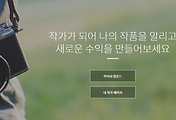아이폰 결제취소 아이튠즈 한방으로 끝내자!
안녕하세요! 미팅을 다녀오고 집으로 가는 차 안에서 갑자기 카카오톡으로 30달러 이상의 금액이 결제가 됐다고해서 봤습니다. 잉? 대체 뭐가 결제된거지 하면서 보니깐은 예전에 영어공부를 한다고 체험판으로 구매를 했던게 기간이 다 되서 2개월 결제가 됐습니다. 아니! 이런 억울한 상황이 뭐야? 한번쓰고서 별로인 것 같아서 안썼는데 취소를 모르고 안해서 자동으로 유료 갱신이 된 것입니다. 그래서 취소를 하려고 방법을 알아보는 중에 아이튠즈로 간단하게 할 수 있는 방법이 있더라구요! 그래서 다른곳도 있지만 좀 더 쉽고 간결하게 설명드리고자 이렇게 블로그 글을 작성하고 있네요 하하!
나의 계정보기 - 구매내역 들어가기
아이튠즈에 들어가시면은 상단 계정에 '나의 계정 보기'를 클릭합니다. 이곳에서는 나의 계정에 관한 글을 볼 수 있는데 아래로 쭉쭉 내리시면은 위에 사진처럼 '구입내역'이란게 있습니다. 최근 구입 2018.11.21있는데 아마도 멜론을 주문한 내역인 것 같습니다. 우측 상단에 보면은 '모두 보기'라고 보이시죠? 클릭을 하시면 지금까지 내가 아이폰 구매를 했던 내역들이 쭉 나옵니다.
결제취소 할 앱 확인 후 '문제신고' 클릭하기
여기서 저는 'Bright - English for beginners, Full version subscription'이라는 어플을 결제를 취소하려고 합니다. 하지만 위에 상단에 보이시면 '처리중'이라고 보이시죠? 아무래도 방금 결제된 거기 때문에 구매내역까지 들어갈 시간이 조금 걸리나 보드라구요! 그래서 예시로 멜론을 구매 취소해보려고 합니다. 멜론 좌측 하단에 보면은 '문제신고' 라고 보이시죠? 저 버튼을 클릭하면 아이폰 결제취소 금방 마무리 됩니다.
해당 사유선택 및 내용입력 후 '제출' 버튼 클릭
총 6가지의 항목이 있는데 전 '이 항목을 실수로 구입함'을 선택 후 하단에 상세내용을 입력했습니다. 이렇게 되면면 애플사에서 확인 후 아이폰 결제취소 처리 후 카드취소 및 안내메일이 옵니다. 저처럼 잠깐 테스트를 하려고 했는데 구매가 진행되신 분이라면은 아이튠즈가지고 간단하게 처리하시길 바랍니다.
'내가 쓰고싶은 이야기 > 유용한 정보들' 카테고리의 다른 글
| PDF 용량 줄이기 방법 설치없이 깔끔하게 해결하는 방법 (0) | 2019.01.26 |
|---|---|
| 네이버 스팸메일 차단 환경설정 방법 알려드립니다! (0) | 2019.01.25 |
| 폴더 아이콘 변경 STEP 4 단계로 손쉽게 변경하기 (0) | 2019.01.23 |
| 에버노트 설치 안될 때 'Evernote installation package의 작동이 중지' (0) | 2019.01.22 |
| 한글파일 pdf로 변환하는 allinpdf 사용방법 (0) | 2018.11.19 |
| 크라우드픽(Crowd pic) 수익으로 간식값 벌어보려고 합니다! (0) | 2018.11.12 |
| 중국 카카오톡, 페이스북, 인스타그램, 유튜브 VPN Master 해결! (0) | 2018.10.30 |
| 커플앱 비트윈 사용해서 아름다운 사랑하세요! (0) | 2018.07.02 |